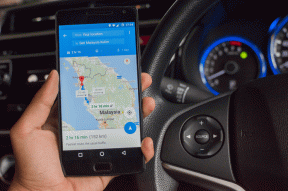Kaip uždaryti ir atkurti visas veikiančias programas naudojant „SmartClose“.
Įvairios / / December 02, 2021
Kažkada anksčiau rašėme apie Uždaryti viską, nemokama programa, skirta uždaryti visas programas vienu paspaudimu. Įrankis buvo geras, tačiau problema buvo ta, kad uždarę visas programas negalite jų atkurti. Turite juos pradėti po vieną.
SmartClose yra puikus įrankis, kuris uždaro visas programas ir daro jas momentinę nuotrauką, kad galėtumėte bet kada jas atkurti. Tai taip pat gali būti naudinga, kai kompiuteryje įdiegiate naują programą ir ji prašo iš naujo paleisti sistemą.

Nustatymų skydelyje yra įvairių parinkčių. Iš viso yra keturi skirtukai. Pasirinkite tinkamas parinktis.

Kaip uždaryti visas programas kuriant sistemos momentinį vaizdą
Atsisiųskite ir įdiekite „SmartClose“ savo kompiuteryje. Pirmą kartą paleidus, gausite nedidelį langą, kaip parodyta toliau esančioje ekrano kopijoje. Spustelėkite parinktį „Sukurti sistemos momentinį vaizdą ir uždaryti visas programas“.

Bus atidarytas Smartclose uždarymo programų vedlys. Patikrinkite instrukcijas, parašytas ant lango. Spustelėkite mygtuką „Kitas“.

Jis paprašys patikrinti norimas atlikti užduotis. Jei tik ketinate uždaryti visas programas, jums nereikia tikrinti visų parinkčių. Tiesiog pažymėkite parinktį „Uždaryti (arba nužudyti) visas programas“.
Jei naudojate šį įrankį kompiuteriui iš naujo paleisti, patikrinkite visas parinktis.

Tai parodys visas apsaugotas programas, kurių neužmuš. Taip yra todėl, kad šios programos yra būtinos, kad „Windows“ veiktų gerai.

Tai išsaugos visas momentines nuotraukas numatytoje vietoje. Vieta yra C:\Users\Computer name\AppData\Roaming\SmartClose\Snapshots. Vietą galite pakeisti apsilankę „Peržiūrėti ir/arba pakeisti visus SmartClose nustatymus“.
Taip pat galite suteikti pasirinktinį momentinės nuotraukos pavadinimą, pažymėdami antrąją parinktį. Taip pat galite išsaugoti sistemos momentinę nuotrauką pasirinktame faile.

Lange bus rodomos visos užduotys ir apsaugotos programos. Norėdami pradėti užduotį, spustelėkite mygtuką „Pradėti“.

Procesas prasidės ir programos viena po kitos bus uždarytos.

Kai procesas bus baigtas, spustelėkite mygtuką „Baigti“.

Kaip atkurti programas
Uždarėte programą atlikdami aukščiau nurodytus veiksmus ir taip pat sukūrėte momentinę nuotrauką. Dabar jūsų kita užduotis yra atkurti momentinę nuotrauką. Spustelėkite „Atkurti anksčiau padarytą sistemos momentinį vaizdą“.

Atsidarys atkūrimo vedlys. Perskaitykite instrukcijas ir spustelėkite mygtuką „Kitas“.

Pasirinkite pirmąją parinktį „Atkurti paskutinę išsaugotą sistemos momentinę nuotrauką“ ir spustelėkite mygtuką „Kitas“. Galite naudoti kitas parinktis, jei įrašėte momentinę nuotrauką numatytoje vietoje arba pasirinkę pavadinimą.

Jame bus rodomos visos programos, kurias išsaugojo išjungimo metu. Patikrinkite programos pavadinimą, kurio nenorite atkurti. Spustelėkite mygtuką „Kitas“.

Spustelėkite mygtuką „Pradėti“, kad pradėtumėte atkūrimo procesą.

Atkūrimo procesas prasidės ir po vieną bus atkurtos visos momentinėje nuotraukoje esančios programos. Tai užtruks šiek tiek laiko, atsižvelgiant į jame išsaugotų programų skaičių.

Baigę procesą spustelėkite „Baigti“.

Taip galite uždaryti visą programą, sukurti momentines nuotraukas ir atkurti visas programas iš momentinių nuotraukų.
Atsisiųskite „SmartClose“. (spustelėkite programos pavadinimą šoninėje juostoje), kad uždarytumėte veikiančias programas, išsaugotumėte momentinę nuotrauką ir be vargo jas atkurtumėte.